Microsoftは、Microsoft Insider Programの開発者チャネルプレビューを開いて、新しいWindows11のプレビュービルドを早期に確認できるようにしました。 Windows 11の差し迫った展開プロセスにより、Microsoftはすでに、OSの新しい視覚的デザイン、外観、および美学を組み込んだ、アプリへの新しい更新の提供を開始しています。 同様に、Microsoft Edge Canaryは、同じ透明効果、Windows11のいたるところに見られるユニークなアニメーションを紹介する新しい更新プログラムに導入されました。 自分で見たい場合は、次の手順に従ってください。
この新しいビジュアルデザインとは何ですか?
このMicrosoftEdgeの新しいデザインは、Windows11で見たすべての美的感覚を示しています。 Edgeのタイトルバーには光沢のある透明な効果があり、新しいEdgeウィンドウとサイドメニューのパネルには丸みを帯びたエッジがあります。これはWindows11のユニバーサルデザインです。 コンテキストメニューにはアクリル効果があり、より大きな表面には雲母効果が使用されます。
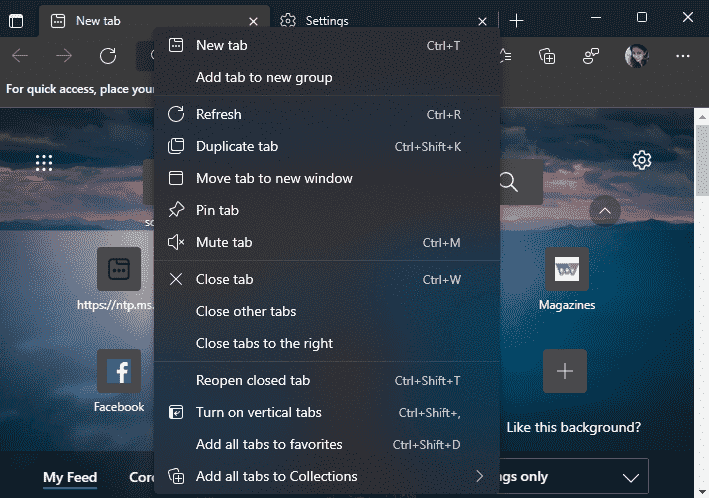
Windows11のMicrosoftEdgeCanaryで新しいビジュアルデザインを取得する方法
MicrosoftEdgeで特定のフラグを有効にする必要があります。 ただし、Microsoft Edge Canaryでこの機能をテストする場合は、最新のビルドをインストールする必要があります。
ステップ1-エッジを最新バージョンに更新する
EdgeCanaryを最新のビルドに更新する必要があります。
1. Microsoft EdgeCanaryを開きます。
2. 次に、をクリックします 3小節 右隅のメニューをクリックし、「ヘルプとフィードバック“.
3. その後、「MicrosoftEdgeについて“.
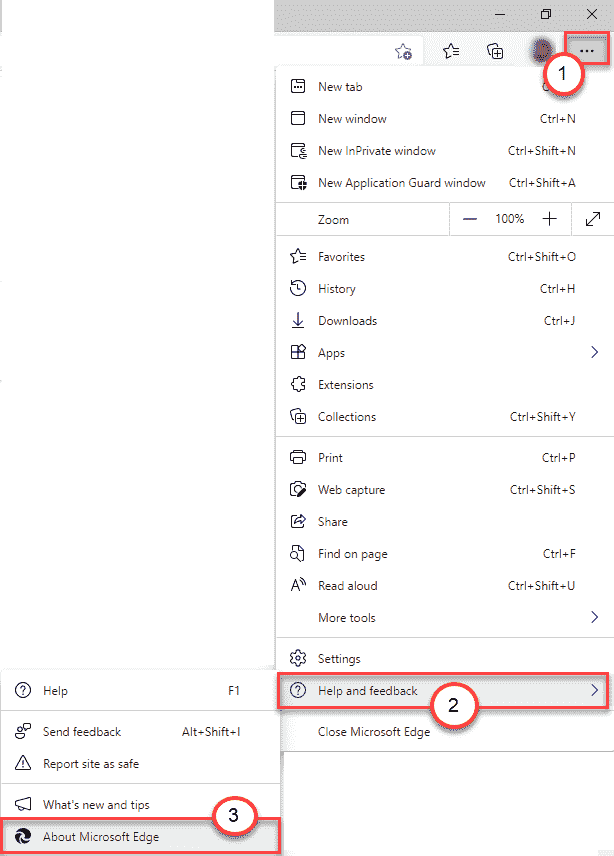
4. 右側のペインで、最新のビルドが最新バージョンを自動的にダウンロードしていることがわかります。
6. アップデートがインストールされたら、「再起動“.
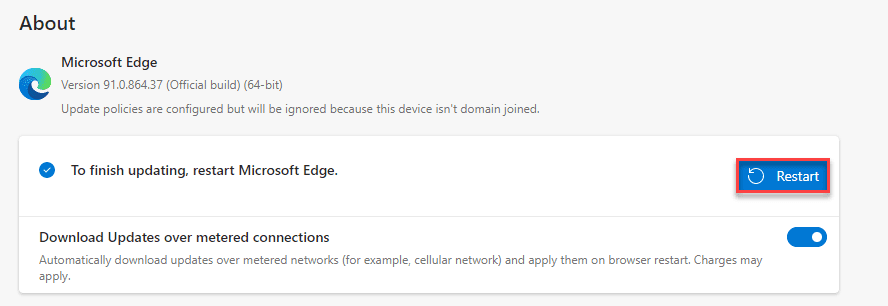
Microsoft Edge Canaryが再起動したら、次の手順に進むことができます。
ステップ2– Windows11のビジュアルアップデートを有効にする
ここで、特定のフラグを有効にする必要があります。
1. Microsoft Edge Canaryがまだ開いていない場合は、開きます。
2. 次に、「エッジ://フラグアドレスバーに「」を入力して、 入る.
3. [フラグ]ページが開いたら、「Windows11のビジュアルアップデートを有効にする検索バーの「」。
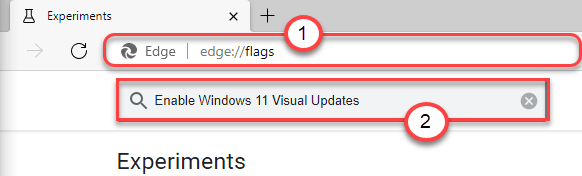
4. 特定のフラグページで、ドロップダウンをクリックし、フラグ設定を「有効ドロップダウンから」。
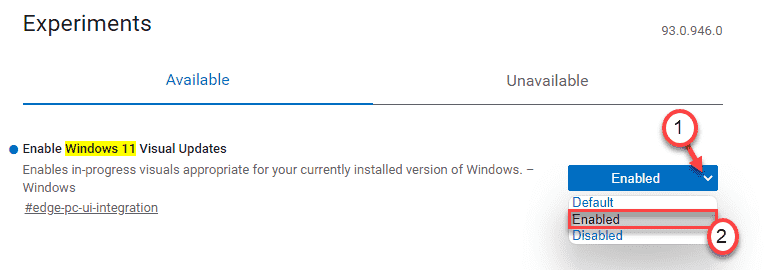
5. Edgeブラウザを再起動するように求めるプロンプトが表示されます。 「再起動」をクリックしてブラウザを再起動します。

Edgeが再起動すると、MicrosoftEdgeでのWindows11の視覚効果に気付くでしょう。
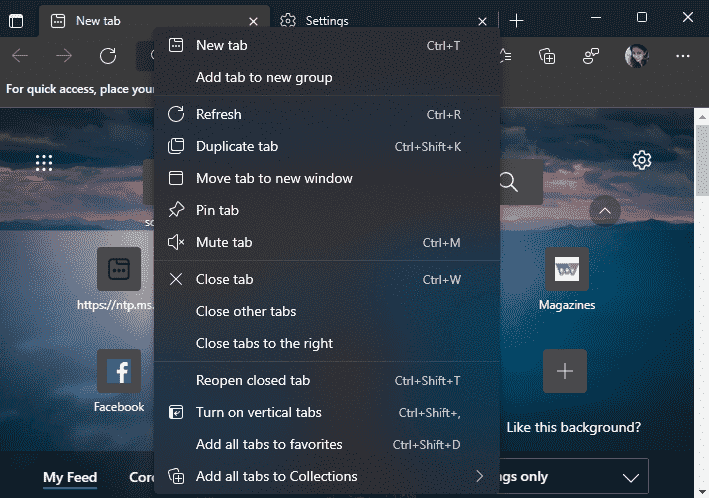
このようにして、MicrosoftEdgeの新しい視覚的な変更を確認できます。
注意 –
これは、新しいMicrosoftEdgeの実験的な機能です。 多くの場合、ブラウザが何度も機能しないか、クラッシュする可能性があります。 多くの場合、まったく機能しません。 複数のWindows11デバイスと一部のWindows10デバイスでこれを試し、テストしました。 一部のデバイスでは、この新機能は機能しますが、他のデバイスでは機能しません。
このフラグは、Windows10のMicrosoftEdgeCanaryで試すこともできます。 ただし、場合によっては機能しないことがあります。
Edgeで新しい視覚効果を無効にする方法
前に説明したように、MicrosoftEdgeがクラッシュする可能性があります。 したがって、必要に応じてフラグを無効にすることができます。
1. Microsoft Edge Canaryがまだ開いていない場合は、開きます。
2. 次に、「エッジ://フラグアドレスバーに「」を入力して、 入る.
3. [フラグ]ページが開いたら、「」と入力するだけです。Windows11のビジュアルアップデートを有効にする左側の検索バーにある」。
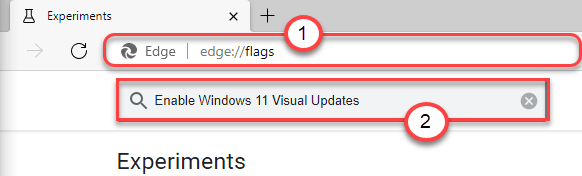
4. 特定のフラグページで、ドロップダウンをクリックし、フラグ設定を「無効ドロップダウンから」。
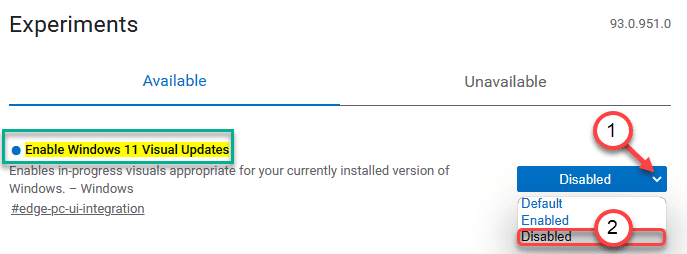
5. EdgeCanaryを再起動するように求めるプロンプトが表示されます。 「再起動」をクリックしてブラウザを再起動します。

これが機能しない場合は、次のトラブルシューティングガイドに従ってください–
修正–1透明効果がオンになっていることを確認します
システムで透明効果が無効になっている可能性があります。
1. を押します Windowsキー+ I キーを合わせて[設定]ウィンドウにアクセスします。
2. 次に、「パーソナライズ左側の」設定。
3.次に、右側で「色“.
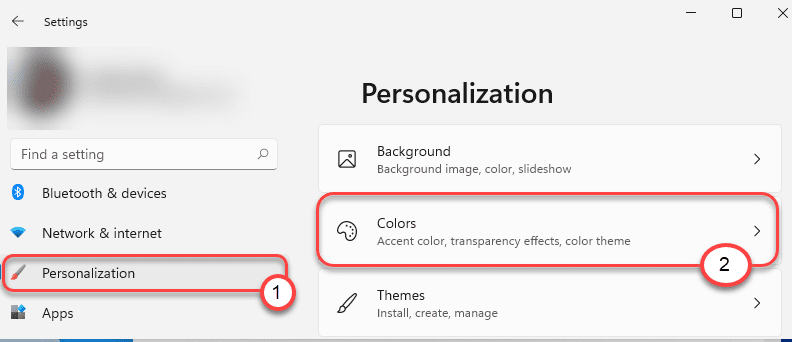
4. その後、右側を下にスクロールして、「透明効果」から「オン“.
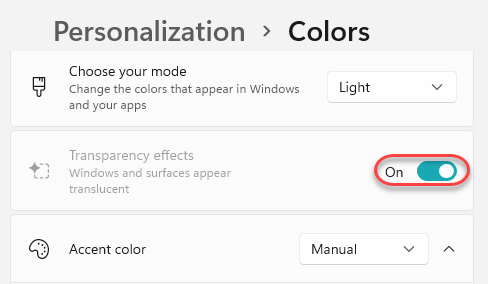
[設定]ウィンドウを閉じます。 さらに、フラグを無効にしてから再度有効にして、これが実際に機能するかどうかを確認します。
修正2–詳細な電源設定を変更する
アニメーションと透明効果を許可するには、高度な電源設定を調整する必要があります。
1. まず、を押します Windowsキー+ R 一緒にキー。
2. 次に、「sysdm.cpl」とヒット 入る.
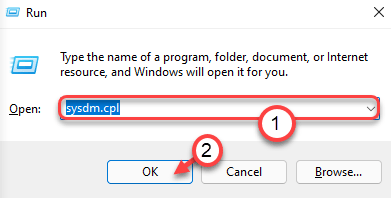
3. [システムのプロパティ]ウィンドウが開いたら、「高度な" タブ。
4. 次に、[パフォーマンス]設定で、[設定…」で調整します。
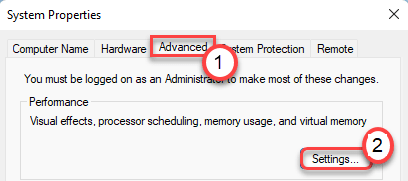
5. さらに、「視覚効果" タブ。
6. 次に、「最高の外観に調整する“.
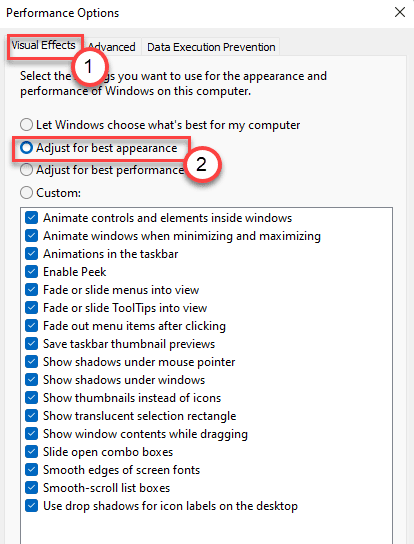
7. 最後に、「適用する」と「OK同じ画面の下部にある」をクリックして、変更を保存します。

8. 同様に、「適用する」と「OK」再び。

ここで、前述のプロセスに従ってフラグを無効にしてから再度有効にして、MicrosoftEdgeの視覚的な変更をアクティブにします。
これらの修正により、問題のトラブルシューティングが行われます。 それでもフラグを有効にできない場合は、「ハイパフォーマンス' 設定。 Windowsはこれらのアニメーションを無効にし、デバイスがバッテリー節約の電源プランで実行されている場合は視覚的な変更を行います。


